angular写一个列表的选择全选交互组件的示例
开发业务后台经常要用到表格里的选择,全选这种交互。而且不同系统不同场景的UI还不一样。比如:表格里就是简简单单的checkbox;图片列表这种,UI设计师会搞点花样,用户选择一下,会在图片上盖一层半透明的勾选提示等等。我们的系统是用angular 1.X版本开发。所以,我采用angular的装饰性指令编写几个指令,把它们配合在一起使用,来封装这样的场景。这与之前我们遇到的组件的开发思路又不太一样。我们先来分析一下需求及扩展点。
需求分析
- 实现单选;
- 实现全选;
- 可以设置允许多选还是单选。如果多选,有最大选择数限制;
- 实现跨页选择。这里的跨页选择指的是切换到下一页后,还能记住上一页的选择。以前我们遇到的选择往往都是只记住当前页,一旦刷新就清空了。这是一个不同的地方;
- 要求自己定义UI及交互触发;
设计思路
- 这里其实是相同的地方就是选择的交互逻辑,所以重点考虑如何封装这个逻辑。这里的交互逻辑主要是: 2. 点击全选; 3. 点击列表item的选择切换。如果是单选,要清空之前的选择;如果是多选,要检查是否超过最大选择限制;
- 再来看一下应用场景相同的地方。我们将设定上下文肯定有一个list数组,一个已选数组。 因此,我们得到如下的指令。
moSelect指令
封装全选逻辑的指令。适应场景:
- 有一个list集合;
- 每一个item是一个对象;
- 跨页选择;
使用方式
<table mo-select="list" select-all-name="isSelectedAll" item-name="item" item-select-name="select" selected-list-name="selectedList" init-selected-list="initSelectedList" allow-multiple-select="false" select-count-limit="2" item-equal-func="itemEqual">
<thead>
<tr>
<th><input type="checkbox" ng-checked="isSelectedAll" mo-select-all></th>
<th>商户名称</th>
<th>电话</th>
<th>地点</th>
<th>更新时间</th>
<th>播放</th>
</tr>
</thead>
<tbody>
<tr ng-repeat="item in list" mo-select-single >
<td>
<input type="checkbox" ng-checked="item.select" mo-select-single1 >
</td>
<td>{{item.name}}</td>
<td>{{item.tel}}</td>
<td>{{item.addr}}</td>
<td>{{item.updateTime|msDateFormat:'YYYY-MM-DD'}}</td>
<td>
<div audio-playable="item.url" play-trigger=".audio-play" pause-trigger=".audio-pause">
<button class="btn btn-primary audio-play" ng-show="!audioInfo.playing" >播放</button>
<button class="btn btn-primary audio-pause" ng-show="audioInfo.playing" >暂停</button>
</div>
</td>
</tr>
</tbody>
</table>
说明:
1、主要通过三个指令实现全选相关的代码封装;
2、mo-select 是容器指令,定义了全选,以及单选 item 的方法,定义在列表容器dom上;
- mo-select的 值是scope的 list 对象,与 ng-repeat 里的 items 一致;
- item-name :告诉指令,每一项的对象名,指令会通过该名称在每一项的scope里查找。与ng-repeat里的 item 一致;
- select-all-name :全选的状态变量。默认: isSelectedAll
- item-select-name : 记录的每一项对象是否选中的变量名,将会存储在 item 对象上,为了避免与现有业务字段重合,可以配置,也可以不配置,默认: select ;
- selected-list-name :已选对象列表的变量名。默认: selectedList ;
- init-selected-list :初始化选择对象列表。该变量只用于初始化,类似 vue 组件里的 prop 属性;
- allow-multiple-select :是否允许多选;
- select-count-limit :如果允许多选,最多可以选择多少个。如果不传,则无限;
- item-equal-func :对象判等函数,用于封装业务对象自己的判等原则。比如:有些场景是根据id,有些是根据其他业务逻辑。如果不传,默认根据对象的id属性;
3、mo-select-all 全选指令。定义在全选 dom 上,一版是一个 input checkbox 。其值表示在当前scope保存的是否全选的变量名;
4、mo-select-single 单选指令。 定义在每一项 dom 上。可以有两个地方:
- 定义在自己的 input chebox 上
- 定义在 input 的容器上。类似 tr ,实现点击整行选中。也可以定义在某个单个元素上。
如果要获取已选项,直接在当前scope获取 selected-list-name 指定的变量名即可。
使用步骤:
- 在容器定义 mo-select ,根据实际需求,配置相关参数。必须: mo-select , item-name ;
- 在需要全选的按钮 dom 上添加 mo-select-all 指令,不需要配置任何参数;
- 在 ng-repeat 的单项模板里,在需要添加单选交互的 dom 上添加 mo-select-single 指令,不需要配置任何参数;
- 完成配置。
注意事项
- mo-select 的值一定要和ng-repeat的 items 一致;
- item-name 的值一定要和ng-repeat的 item 一致;
总结
这样的指令在我们的业务开发中使用还是很灵活的。可能看起来配置项有点麻烦,其实大多数都是可以采用默认值的。我们看看它的不同表现形式:
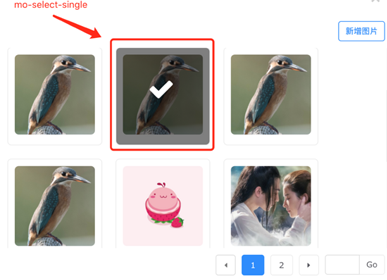

代码不多,200来行,代码是从项目里摘出来的,不是很复杂,就没做demo,这里分享出来,代码链接。 有兴趣要改进的同学可以拿去随便改。
以上就是本文的全部内容,希望对大家的学习有所帮助,也希望大家多多支持我们。
赞 (0)

